Viele Selfpublisher legen Wert darauf, dass ihre eBooks immer aktuell und fehlerfrei sind. Und vielleicht ist Dir auch schon einmal aufgefallen, dass bei dem einen oder anderen Titel in deiner Bibliothek angezeigt wird, dass es eine neue Version gibt.
Also zumindest in der Web-Version deiner Bibliothek, kannst Du das sehen. Und genau dort kannst Du auch das Buch auf deinen Geräten aktualisieren. Wie genau, zeige ich dir in dieser Anleitung.
Melde Dich erst einmal mit deinem amazon-Konto an. Dann suche bei Konten und Listen den Eintrag „Meine Inhalte und Geräte“.
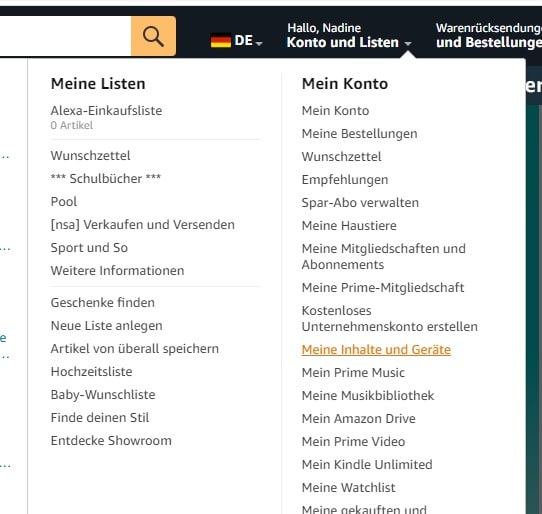
Du kommst Dann zu dieser Übersicht, in der Du auf Bücher klickst:
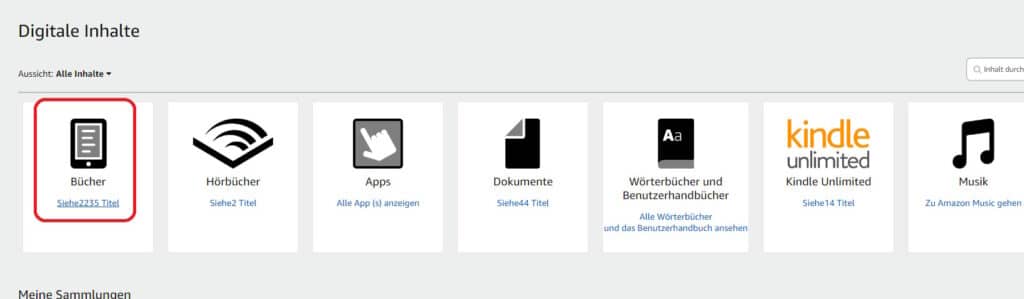
Wenn Du – so wie ich – den Überblick bei der Menge an Büchern ein bisschen verlierst, dann hilft Dir die Suche nach einem Buch-Titel dabei das Ergebnis etwas einzuschränken.
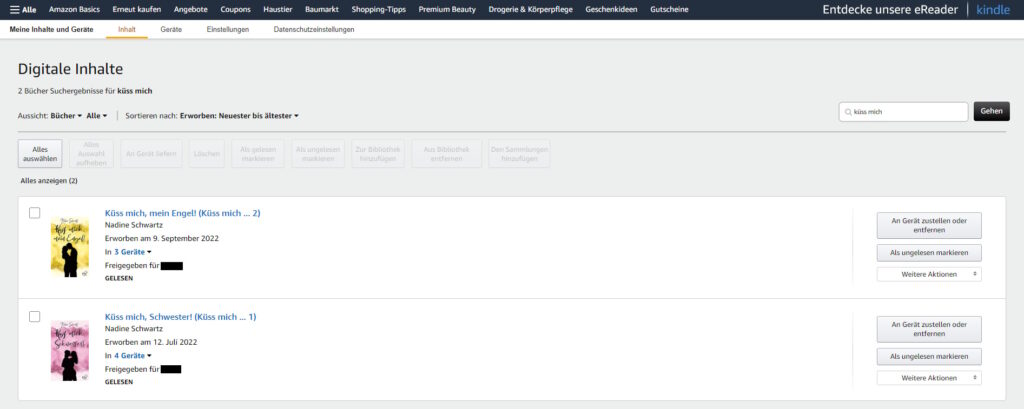
Ab jetzt wird es für Dich wirklich interessant.
Klicke bei dem Buch, das Du auf einem deiner Geräte aktualisieren möchtest, hinten auf den Butten „An Gerät zustellen oder entfernen“.
Danach bekommst Du eine Liste mit all Deinen Lesegeräten (das kann ein Kindle sein, ein Tablet oder das Smartphone, auf die Kindle-App läuft). Für jedes Gerät siehst Du, ob Das gewählte Buch dort herunter geladen wurde oder ob das nicht der Fall ist.
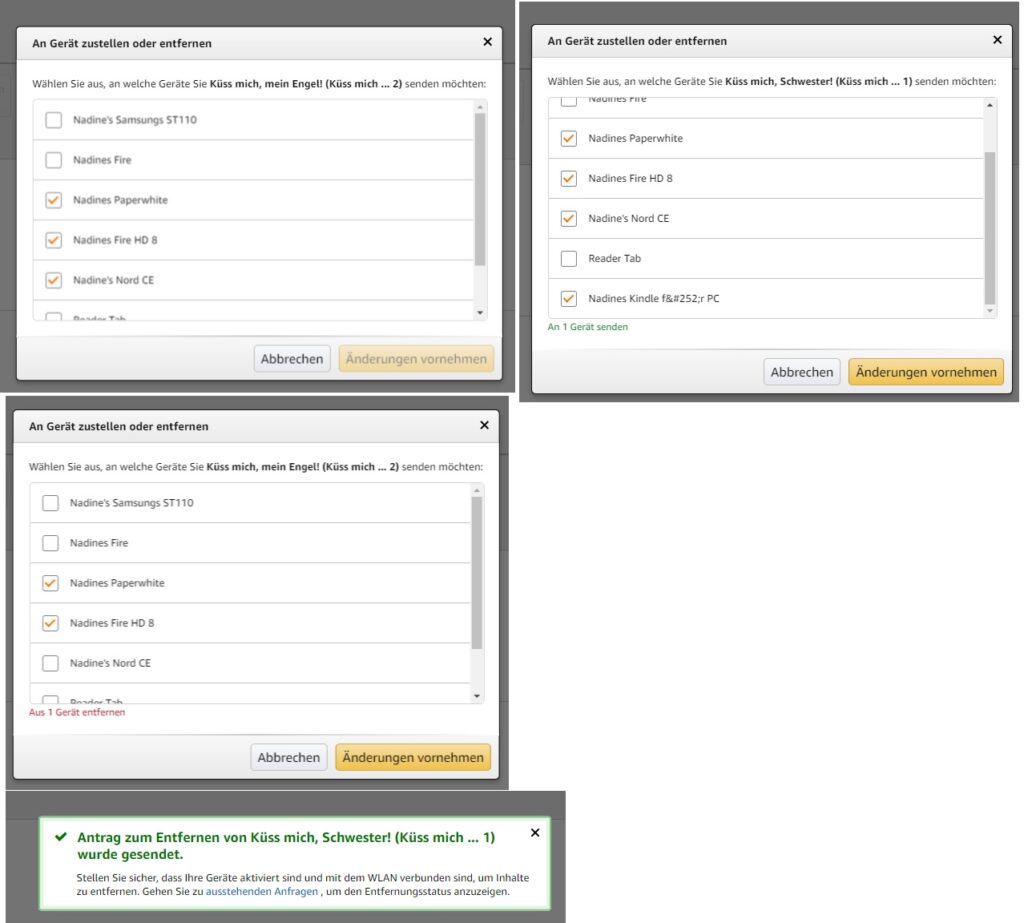
Um nun ein bereits herunter geladenes Buch von deinem Gerät zu entfernen, lösche einfach den Haken.
Die Oberfläche zeigt Dir auch an, bei wie vielen das Buch gelöscht wird, sobald Du auf „Änderungen vornehmen“ klickst. Sobald Du das tust, erscheint auch die kleine Meldung, dass die Lösch-Anfrage gesendet wurde.
Um die Verarbeitung ein bisschen zu beschleunigen, öffne ich dann immer die App oder das Gerät, damit der Befehl auch ankommt.
Ist das Buch gelöscht, kannst Du es auf die gleiche Weise auch wieder an das Gerät senden. Klicke also auf „An Gerät zustellen oder entfernen“, setze den Haken vor dem Gerät, auf das das Buch kopiert werden soll und lass amazon mit „Änderungen vornehmen“ das Buch versenden.
Was, wenn das nicht geklappt hat?
Manchmal kann es leider passieren, dass das nicht beim ersten Versuch klappt. In dem Fall solltest Du mit folgenden Methoden ein wenig herumprobieren:
- Lösche auf dem Gerät bzw. in der App das Buch und versende es danach aus deinem amazon-Konto noch einmal, wie eben beschrieben
- Prüfe in der App (Handy oder Tablet), ob Du bei den Einstellungen den Punkt „Buch-Updates findest“ – hier werden Dir die Bücher angezeigt, die in den letzten Tagen automatisch aktualisiert wurden. Ist das gesuchte Buch (noch) nicht dabei, synchronisiere die App (es kann einige Synchronisierungen dauern, bis das geänderte Buch angezeigt wird – also nicht gleich aufgeben).
- Manchmal muss man die App bzw. das Gerät auch neu starten, bevor es den Befehl zur Löschung oder Übertragung annimmt (besonders bei der PC-Version hatte ich das Problem)
Hast Du das Buch erfolgreich aktualisiert? Dann wünsche ich Dir jetzt ganz viel Freude beim Lesen.



keine Kommentare bisher